Как использовать функцию ГОД в Microsoft Excel
Гайд в разделе MS Office "Как использовать функцию ГОД в Microsoft Excel" содержит информацию, советы и подсказки, которые помогут изучить самые важные моменты и тонкости вопроса….
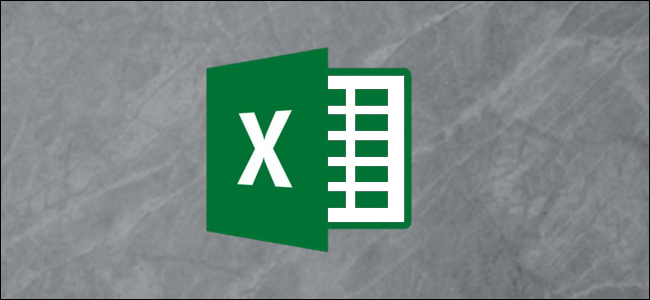
Если вам нужно быстро извлечь год из даты в Microsoft Excel, вы можете использовать функцию ГОД. Это даст вам значение года в отдельной ячейке, что позволит вам использовать его в отдельной формуле.
Функция ГОД может быть особенно полезна, если вы преобразовали текст в значения даты в Excel, и вы хотите для извлечения значений года из ваших данных.
Чтобы использовать функцию ГОД, вам необходимо открыть электронную таблицу Excel и установить ячейки, содержащие даты (в любом формате), как соответствующее числовое значение «Дата».
Лучше всего задайте для этих значений ячеек значение чисел «Длинная дата» или «Краткая дата» с помощью раскрывающегося меню «Главная» & gt, Номер. Вы также можете использовать ячейки с настраиваемым форматом даты.
Если у вас есть дата, преобразованная в число, вы также можете извлечь год из 5-значного Excel «Серийный» номер, который отсчитывает количество дней с 1 января 1900 года. Вы можете увидеть это значение, изменив любое значение даты на стандартное числовое значение с помощью меню Home & gt, Number.
Из-за этого конкретного ограничения вы можете использовать YEAR только для извлечения года из дат, начиная с 1 января 1900 года. Функция не будет работать с датами раньше.
Чтобы извлечь год из ячейки, содержащей дату, введите = YEAR (CELL), заменив CELL ссылкой на ячейку. Например, = ГОД (A2) будет брать значение даты из ячейки A2 и извлекать из него год.
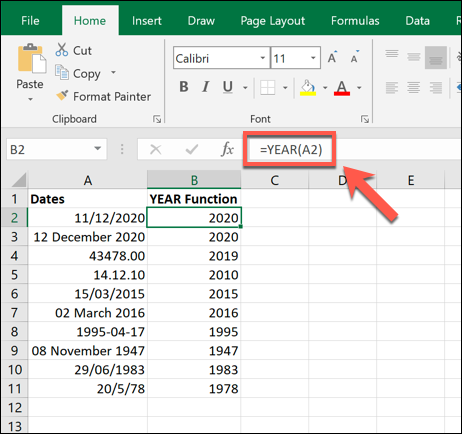
В приведенном выше примере показаны различные стили значений даты в столбце A. Независимо от формата функция ГОД, используемая в столбце B, может их прочитать и извлечь. значение года.
При желании вы также можете использовать 5-значный «серийный» номер Excel вместо ссылки на ячейку.
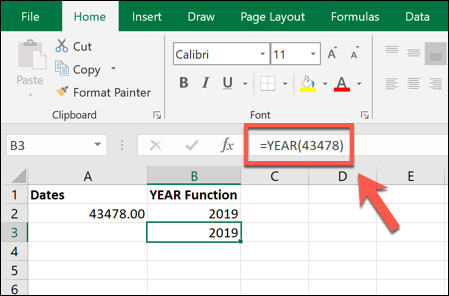
В приведенном выше примере это показано с использованием формулы = ГОД (43478) с серийным номером (43478), совпадающим с датой (13 января 2019 г.), которая ГОД умеет разбираться. Из этого серийного номера возвращается год (2019).
Значение, возвращаемое формулой, содержащей функцию ГОД, затем может использоваться в другой формуле. Например, вы можете объединить его с формулой DATE (например, = DATE (YEAR (A2), 1,11), чтобы создать допустимое значение даты.
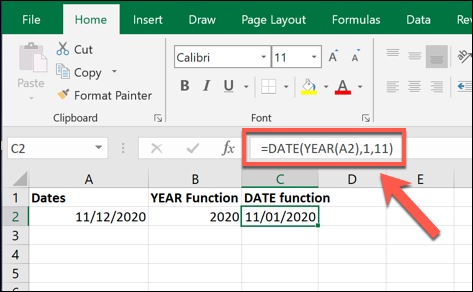
Если вы хотите повторить это для нескольких значений даты, вы можете использовать дескриптор заполнения, чтобы скопировать формулу ГОД в дополнительные ячейки.
